显示屏和主机怎么连接 选择适合的连接线连接电脑主机与显示器
时间:2024-03-12 来源:互联网 浏览量:
在日常使用电脑的过程中,连接显示屏和主机是必不可少的一步,选择适合的连接线连接电脑主机与显示器,不仅可以保证数据传输的稳定性和流畅性,还能提高用户的使用体验。不同类型的显示器和主机可能需要不同的连接线,因此在连接过程中需要仔细选择合适的线缆,以确保设备之间的正常通讯和互动。通过正确连接显示屏和主机,我们可以更好地利用电脑的功能,提高工作和娱乐的效率。
操作方法:
1.第一步,我们先在显示器上接上VGA线。接上后要把后面的两个螺丝固定。固定主要是担心在移时造成连接线脱落。(注意VGA线的接口是梯形,接上时要注意,反过来是接不上去的。)如图:



2.然后把VGA线的另一端接电脑主机,如图:

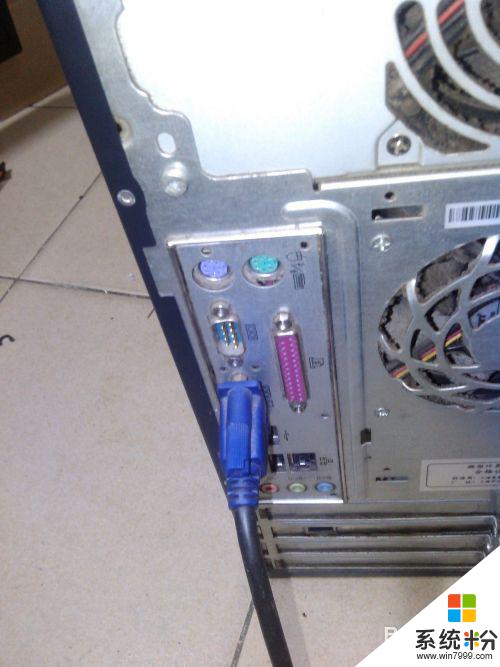
3.接下来给显示器接上电源线,(注意只是和显示器想连。电源线另一端先别接上插座,等所有连接完成后再通电。)如图:

4.接下来我们给主机接上鼠标,如图:


5.接下把键盘也连接上。(注意,绿色的是鼠标,紫色的是键盘。同时注意鼠标和键盘插头内部针脚要和接口内针孔的位置对准才能插入。)如图:

6.再接下来,我们把网线一端接电脑主机的RJ45接口。然后另一端接交换机或路由器或调制解调器。


7.接下来,我们把主机的电源线接上,如图:

8.接下来就可以把主机和显示器的电源插头接上插座给主机和显示器通电了。就可以正常开机与使用了。
以上就是关于显示屏和主机如何连接的全部内容,如果遇到类似情况的用户可以按照小编的方法来解决。
我要分享:
相关教程
- ·电脑与显示器的连接 怎样连接电脑主机与显示器的线缆选择
- ·如何连接电脑主机与显示器 连接电脑主机与显示器的方法
- ·主机接hdmi接显示器不能显示 电脑HDMI接口连接显示器没反应
- ·电脑怎么设置主屏幕和副屏幕 电脑连接双显示器后怎么设置主副显示屏
- ·主机hdmi连接显示器hdmi 电脑连接显示器HDMI没有画面怎么办
- ·怎么解决服务器主板连接显示器不亮 服务器主板连接显示器不亮怎么办
- ·戴尔笔记本怎么设置启动项 Dell电脑如何在Bios中设置启动项
- ·xls日期格式修改 Excel表格中日期格式修改教程
- ·苹果13电源键怎么设置关机 苹果13电源键关机步骤
- ·word表格内自动换行 Word文档表格单元格自动换行设置方法
